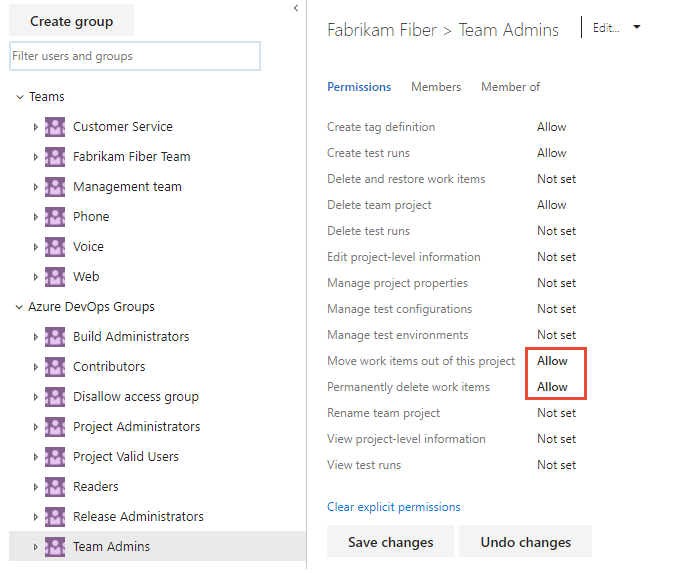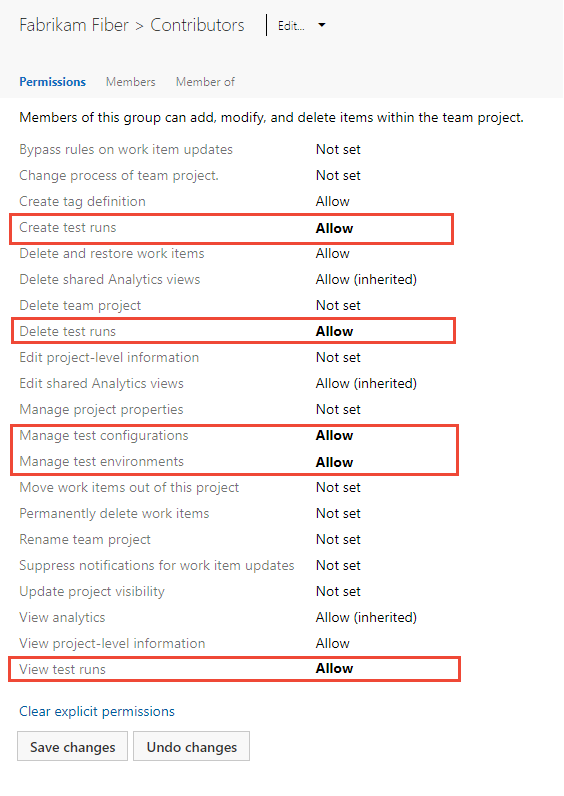Definir permissões e acesso para testes
Azure DevOps Services | Azure DevOps Server 2022 - Azure DevOps Server 2019
Para utilizar totalmente os Planos de Teste do Azure, é crucial entender e configurar as permissões e os níveis de acesso necessários. Este artigo descreve as etapas, para que você possa executar as seguintes tarefas:
- Conceder acesso a recursos de teste manual
- Gerenciar planos de teste e suítes de teste
- Definir permissões para criar e excluir artefatos de teste
Seguindo essas diretrizes, você pode garantir que sua equipe tenha o acesso apropriado para gerenciar e executar planos de teste de forma eficiente.
Para gerenciar o acesso a recursos de teste manual, você pode conceder permissões específicas a usuários ou grupos no nível de objeto ou projeto para as seguintes tarefas:
-
Nível do objeto (caminho da área):
- Editar itens de trabalho neste nó: adicione ou edite itens de trabalho específicos do teste, como planos de teste, conjuntos de testes e casos de teste.
- Gerenciar planos de teste: modifique as propriedades do plano de teste, como as configurações de compilação e teste.
- Gerenciar conjuntos de testes: crie, exclua e modifique conjuntos de testes.
-
Nível do projeto:
- Gerenciar configurações de teste: adicione ou edite configurações e variáveis de teste.
- Gerenciar ambientes de teste: ajuste as configurações do plano de teste.
- Crie execuções de teste.
- Exclua e restaure itens de trabalho específicos do teste.
- Excluir execuções de teste.
Os controladores de teste, usados para testes de carga, são gerenciados no nível da organização ou da coleção. Para obter mais informações, consulte Instalar agentes de teste e controladores de teste.
Pré-requisitos
-
Níveis de acesso:
- Tenha acesso Planos Básicos + de Teste
- Ou tenha assinaturas específicas, como Enterprise, Test Professional ou MSDN Platforms.
-
Permissões:
- Para gerenciar permissões relacionadas ao teste no nível do projeto ou do objeto ou excluir permanentemente artefatos de teste, seja membro do grupo de segurança Administradores de Projeto
. - Para gerir níveis de acesso ou permissões ao nível da organização, seja membro do grupo de segurança dos Administradores de Coleção de Projetos ou tenha o seu Editar informações ao nível da instância definido como Permitir.
- Para gerenciar permissões relacionadas ao teste no nível do projeto ou do objeto ou excluir permanentemente artefatos de teste, seja membro do grupo de segurança Administradores de Projeto
- Níveis de acesso: Ser membro do grupo de segurança Administradores do Servidor de Azure DevOps.
-
Permissões:
- Para gerenciar permissões relacionadas ao teste no nível do projeto ou do objeto, seja membro do grupo de segurança Administradores de Projeto
. - Para gerir permissões ao nível da coleção ou gerir níveis de acesso, esteja membro do grupo de segurança Administradores de Coleção de Projetos do
ou tenha as suas informações ao nível da instância Editar definidas paraPermitir .
- Para gerenciar permissões relacionadas ao teste no nível do projeto ou do objeto, seja membro do grupo de segurança Administradores de Projeto
Para obter mais informações, consulte Sobre níveis de acesso e Alterar níveis de acesso para usuários ou grupos.
Conceder acesso a recursos de teste manual
Para acesso total aos Planos de Teste, os usuários devem ter o nível de acesso Planos de Teste Básico + Teste . Os usuários com acesso básico e permissões para excluir permanentemente itens de trabalho e gerenciar artefatos de teste só podem excluir casos de teste órfãos.
Gerencie planos de teste e suítes de teste em um caminho de área
Execute as etapas a seguir para conceder permissões para gerenciar artefatos de teste no nível do caminho da área.
Inicie sessão no seu projeto (
https://dev.azure.com/{Your_Organization/Your_Project}).Selecione Configurações do>projeto Configuração do projeto.
Selecione Áreas>...(elipses) >Segurança.
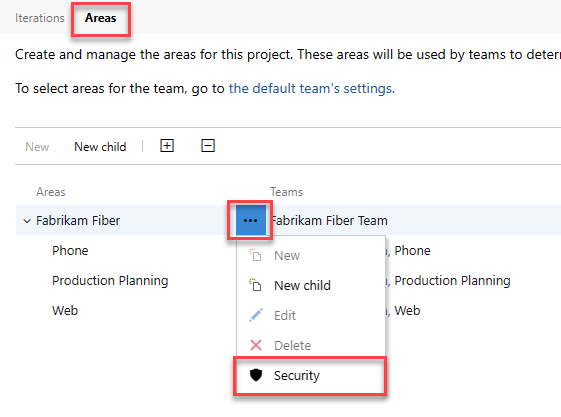
Defina as permissões para Gerenciar planos de teste e Gerenciar conjuntos de testes como Permitir.
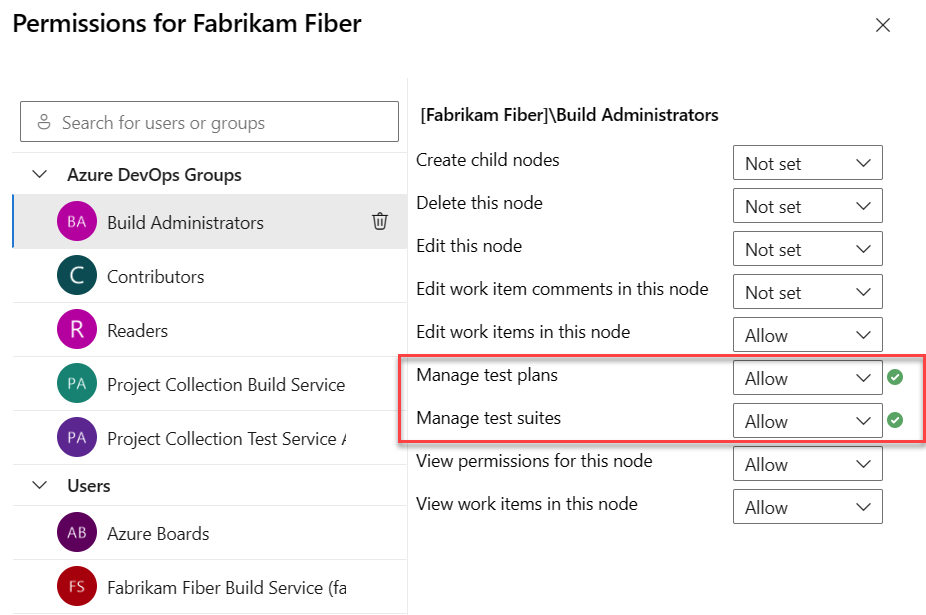
Definir permissões para gerenciar artefatos de teste
Quando se trata de testar artefatos como planos de teste, conjuntos de testes e casos de teste, o processo para excluí-los é diferente da exclusão de itens de trabalho que não são de teste.
Os usuários com acesso Básico e com permissões para excluir permanentemente itens de trabalho e gerenciar artefatos de teste só podem excluir casos de teste órfãos. Ou seja, eles podem excluir casos de teste criados a partir do Trabalho que não estão vinculados a nenhum plano de teste ou conjuntos de testes.
Importante
Quando você exclui artefatos de teste, como planos de teste, conjuntos de testes e casos de teste, observe as seguintes informações:
- Exclusão permanente: Apoiamos apenas a exclusão permanente desses artefatos.
- Sem lixeira: os artefatos de teste excluídos não aparecem na lixeira e você não pode restaurá-los.
- Itens filho associados: a exclusão afeta os itens filho associados, incluindo conjuntos de teste filho, pontos de teste em todas as configurações, testadores (o item de trabalho de caso de teste subjacente permanece inalterado), histórico de resultados de teste e outro histórico relacionado.
- Remoção do armazenamento de dados TCM: O artefato de teste excluído é removido do armazenamento de dados de gerenciamento de caso de teste (TCM) e o item de trabalho subjacente é excluído.
- Exclusão de item filho: um trabalho é executado para excluir todos os itens filho do lado do TCM e dos itens de trabalho subjacentes. Esse processo pode levar até alguns minutos, dependendo do número de artefatos que estão sendo excluídos.
- Exclusão irreversível: Todas as informações no armazenamento de dados de rastreamento de item de trabalho e no armazenamento de dados TCM são excluídas permanentemente e não podem ser reativadas ou restauradas.
Nota
Para ativar a página de visualização da Página de Configurações de Permissões do Projeto, consulte Habilitar recursos de visualização.
Execute as etapas a seguir para definir permissões para gerenciar artefatos de teste.
Inicie sessão no seu projeto (
https://dev.azure.com/{Your_Organization/Your_Project}).Selecione Configurações do>projeto Permissões.
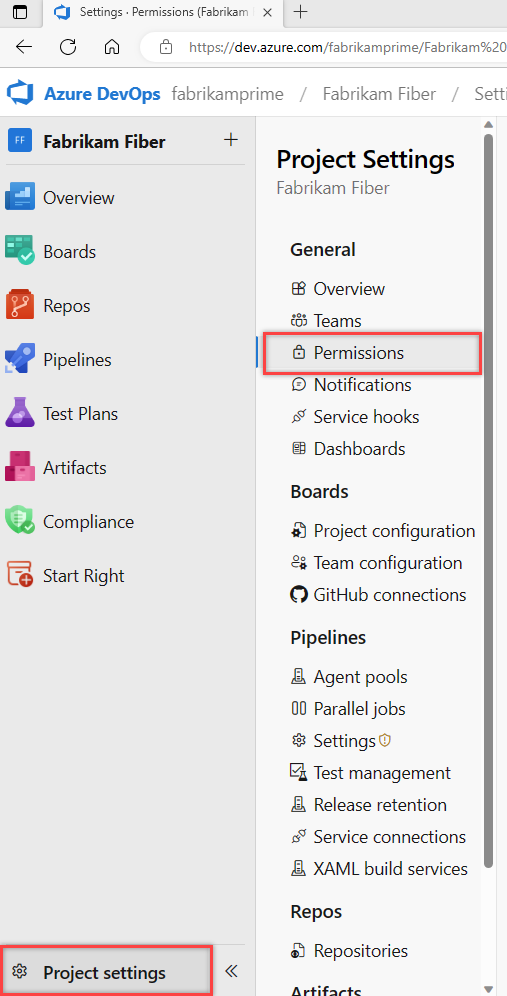
Selecione um utilizador ou grupo.
Selecione nos menus suspensos para alterar as permissões para cada item.
No exemplo a seguir, concedemos aos usuários atribuídos ao grupo Administrador de equipe permissões para exibir execuções de teste e gerenciar configurações e ambientes de teste.
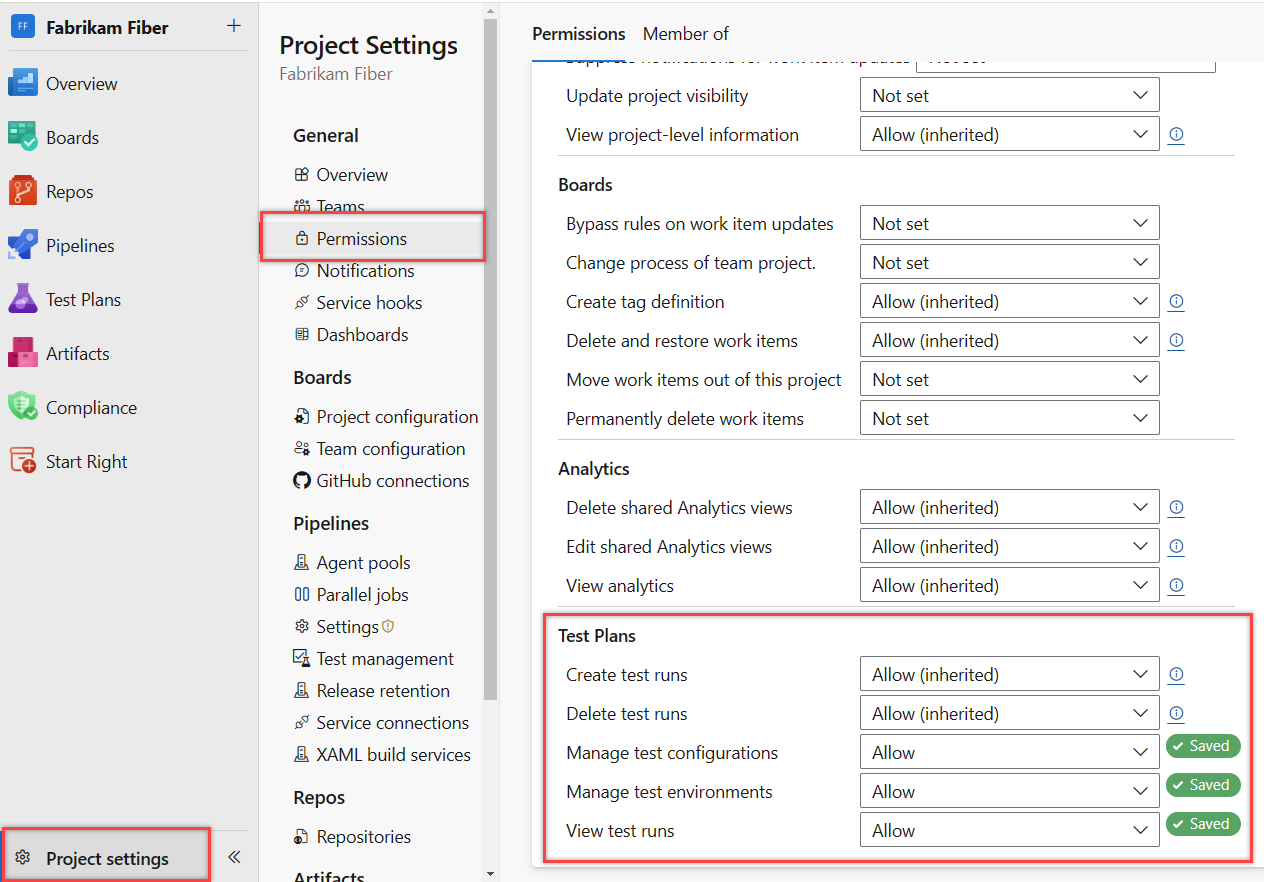
As permissões atualizadas são salvas automaticamente.
No exemplo a seguir, concedemos aos membros atribuídos ao grupo Test Admin permissões para excluir execuções de teste.